- Kunden
- Abonnements
- Rechnungen
- Gutschriften
- Mahnungen / Zahlungserinnerungen
- Zahlungen
- Stornos
- DATEV Debitorennummern
- Mandatsreferenz (SEPA-Lastschrift)
Nummernkreise einrichten
Platzhalter
Um deine Nummern individuell anzupassen, stehen dir verschiedene Platzhalter zur Verfügung:{number}: Eine fortlaufende Nummer, die automatisch generiert wird.{day}: Der Tag des Monats (z.B. 10).{month}: Der Monat (z.B. 09).{year}: Das Jahr (z.B. 22).{yearLong}: Das vollständige Jahr (z.B. 2022).{customerNumber}: Die Kundennummer.
Nummernvergabe
Fynn bietet dir zwei verschiedene Verfahren zur Nummernvergabe:- Fortlaufende Nummer: Deine Nummer basiert auf einer fortlaufenden Sequenz.
- Zufälliger String: Deine Nummer wird mit zufälligen Zahlen und Buchstaben generiert.
Nummernformatierung
Im Feld “Format” kannst du das Format für die Nummern festlegen. Zum Beispiel könntest du für Rechnungen das FormatRE-{number} verwenden.
Nummernkreise anpassen
1
Öffne die Einstellungen
Gehe hierzu zu Einstellungen > Nummernkreise
2
Konfiguriere die Nummernkreise
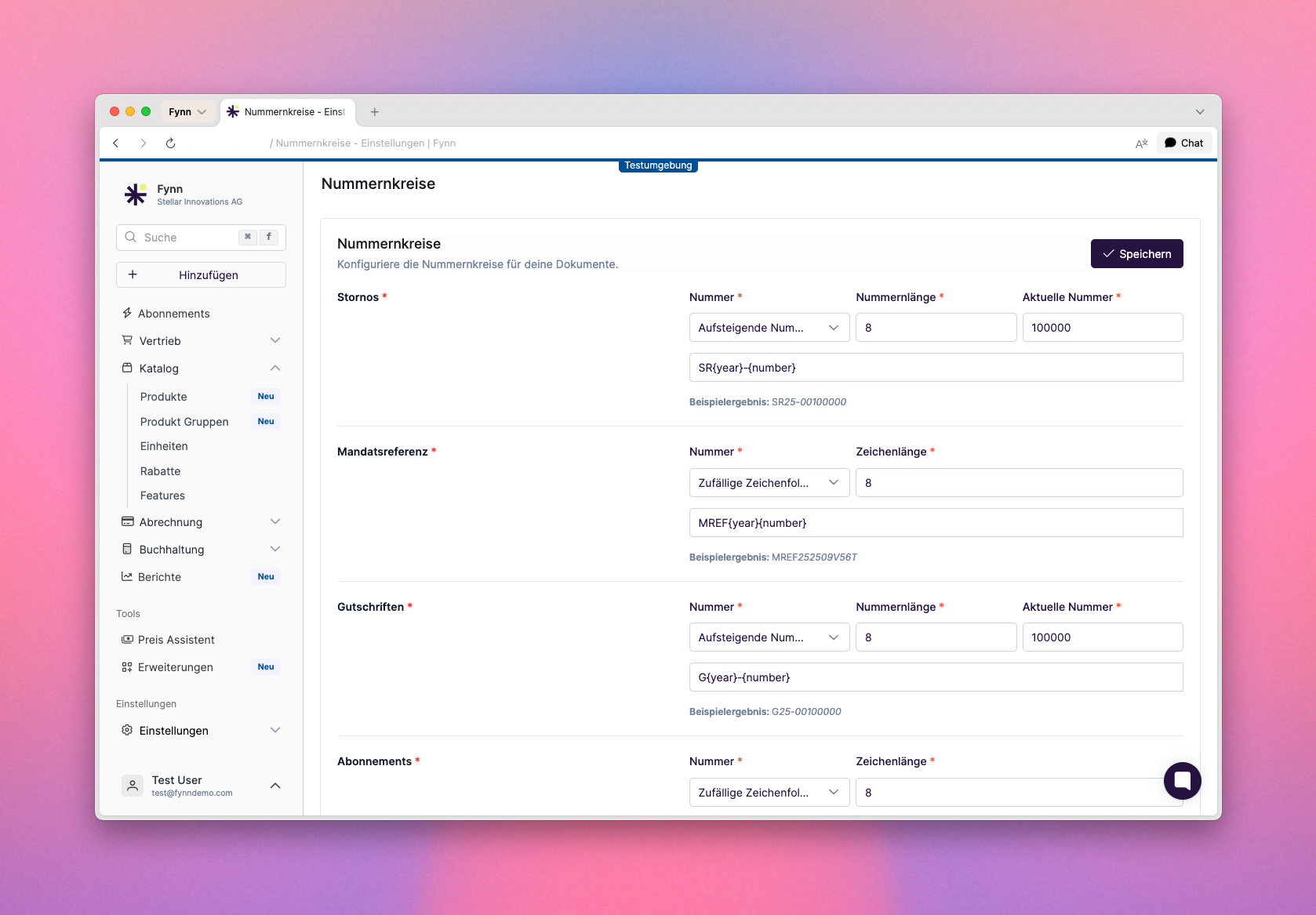
3
Klicke auf Speichern
Einmal vergebene Nummernkreise werden nicht erneut vergeben, unabhängig davon ob die “Aktuelle Nummer” zurückgesetzt wird.